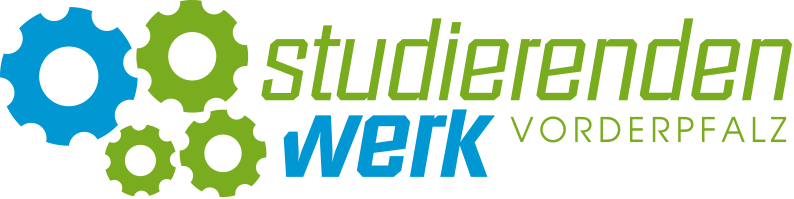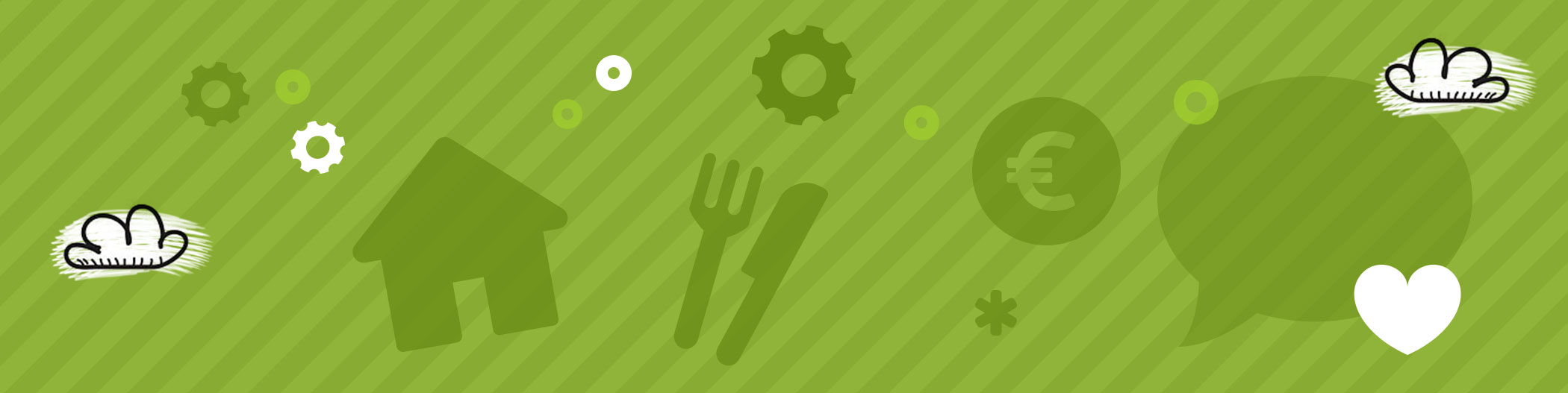Bezahl-App für Ludwigshafen
Hier findest du eine Bedienungsanleitung, alle Infos und Lösungen für die Bezahl-App
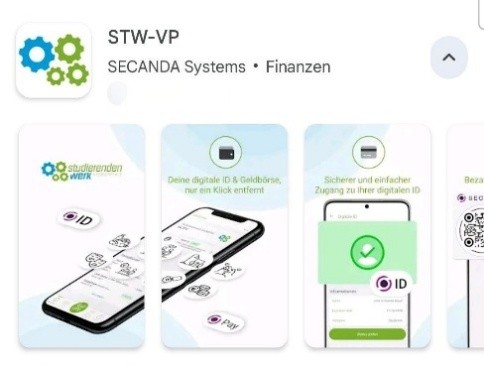
Installation
1) Anmelden in der App
Nachdem Du die App heruntergeladen und installiert hast, öffne sie auf Deinem Gerät. Beim ersten Start wirst Du aufgefordert, Dich entweder anzumelden oder ein neues Benutzerkonto zu erstellen.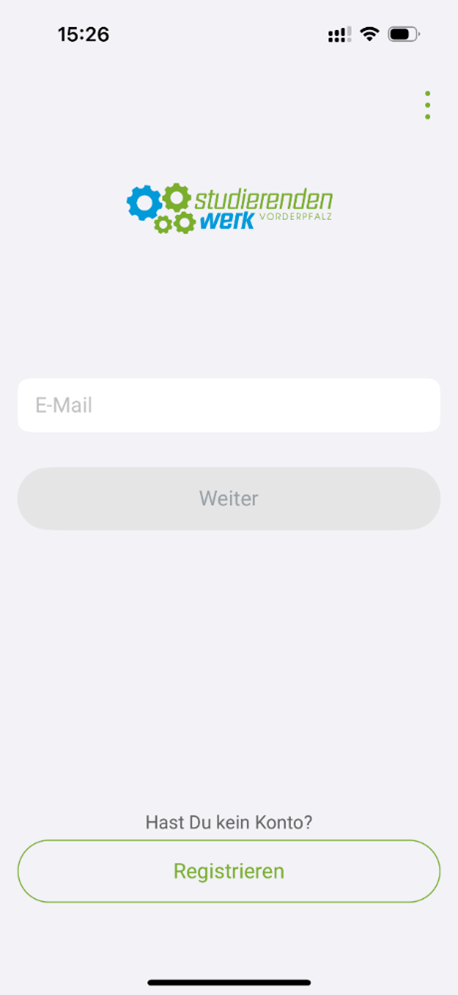
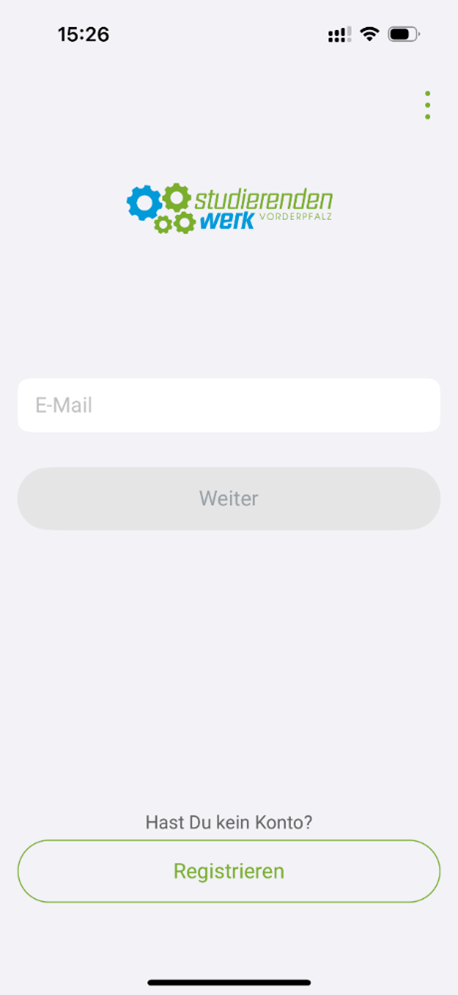
2) Konto erstellen, einloggen & absichern
Du kannst Dich entweder mit einem bestehenden Konto anmelden oder ein neues Konto erstellen.Konto absichern:
Damit Du alle Funktionen der App nutzen kannst – zum Beispiel die Wiederherstellung Deines Guthabens bei Verlust oder Austausch des Geräts – ist es notwendig, Dein Konto abzusichern.
Hinterlege dazu Deinen Namen, Deine E-Mail-Adresse und wähle ein sicheres Passwort.
Damit Du alle Funktionen der App nutzen kannst – zum Beispiel die Wiederherstellung Deines Guthabens bei Verlust oder Austausch des Geräts – ist es notwendig, Dein Konto abzusichern.
Hinterlege dazu Deinen Namen, Deine E-Mail-Adresse und wähle ein sicheres Passwort.
Einstellungen & FAQ
Studierendenstatus bestätigen & Studipreise nutzen
Um die vergünstigten Studierendenpreise nutzen zu können, musst Du zunächst Deinen Studierendenstatus bestätigen.
Ohne diese Validierung wird automatisch der reguläre Preis für Gäste berechnet.
Nachträgliche Rückerstattungen sind leider nicht möglich.So funktioniert’s:
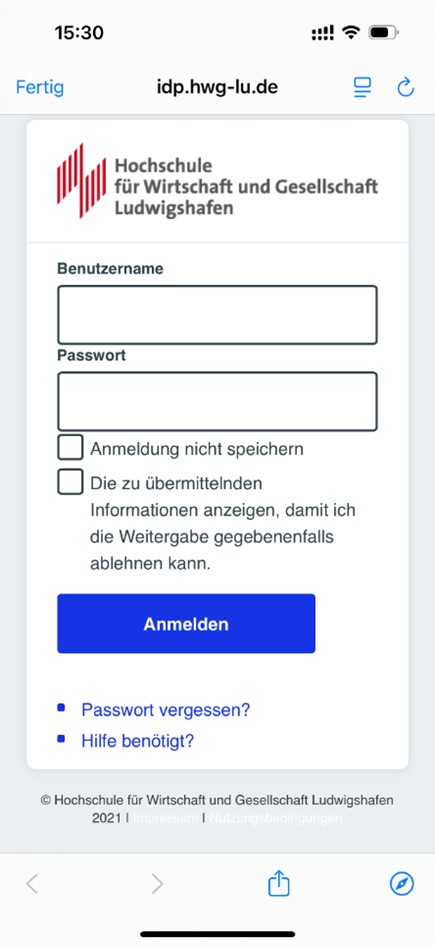
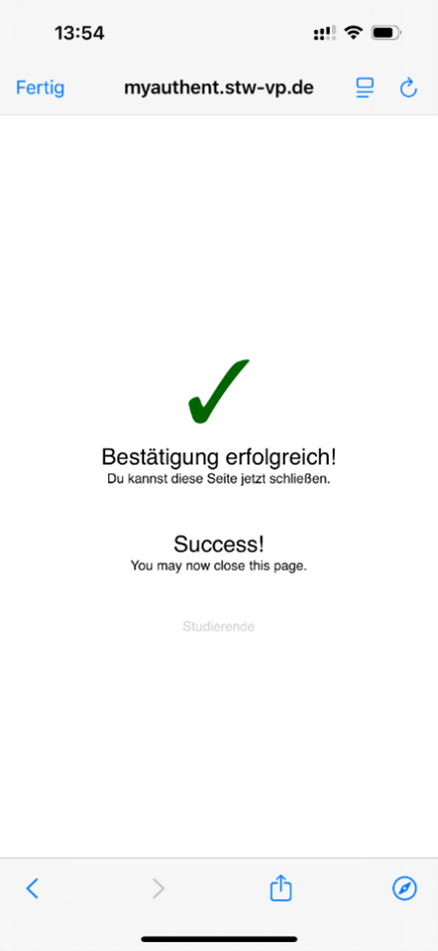
Ohne diese Validierung wird automatisch der reguläre Preis für Gäste berechnet.
Nachträgliche Rückerstattungen sind leider nicht möglich.So funktioniert’s:
- Wähle im Menü den Bereich „Digitale ID“.
- Tippe auf „Status prüfen“.
- Melde Dich mit Deinen Hochschul-Zugangsdaten an und bestätige Deinen Status.
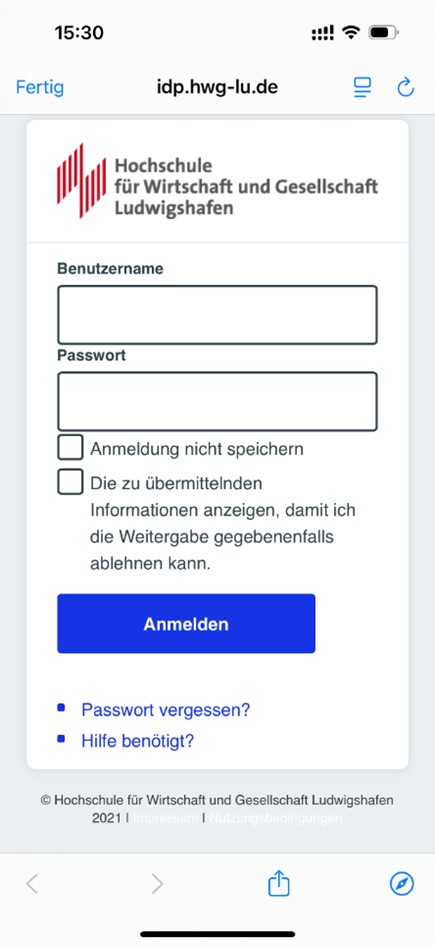
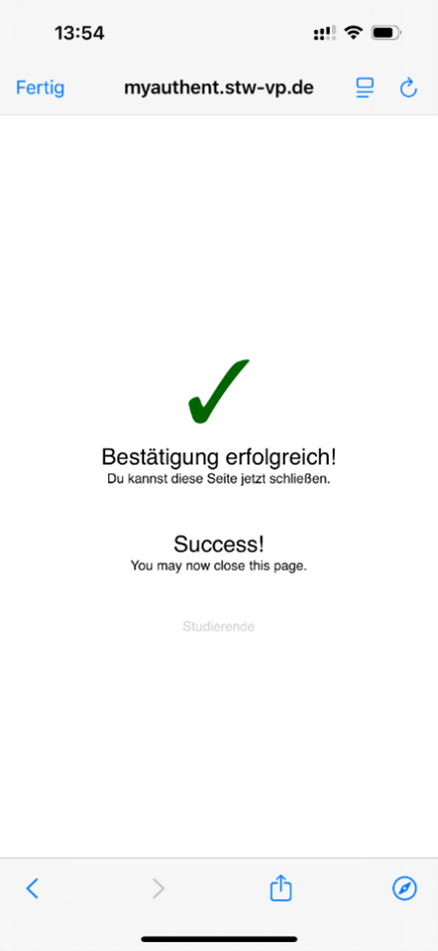
Mitarbeitendenstatus bestätigen
So funktioniert´s
- Wähle im Menü den Bereich "Digitale ID"
- Tippe auf "Status überprüfen"
- Melde dich mit deinen Hochschul-Zugangsdaten an und bestätige deinen Status
Sprache ändern
Während der Anmeldung kannst Du die Sprache über die drei Punkte oben rechts im Bildschirm ändern.
Alternativ lässt sich die Sprache auch später im Bereich Profil ➤ Einstellungen ➤ Sprache anpassen.
Alternativ lässt sich die Sprache auch später im Bereich Profil ➤ Einstellungen ➤ Sprache anpassen.
Studi-Preise nur für bestätigte Studierende – jedes Semester neu bestätigen!
Damit Du weiterhin von den vergünstigten Studierendenpreisen profitieren kannst, musst Du Deinen Studierendenstatus jedes Semester in der Bezahl-App aktualisieren.
Wichtig:
Die Verantwortung liegt bei Dir – erst nach der erfolgreichen Aktualisierung wird der Studi-Preis von Deinem Guthaben abgebucht.
Ohne Bestätigung zahlst Du automatisch den regulären Gästepreis.
Nachträgliche Rückerstattungen sind leider nicht möglich.So geht’s:
Wichtig:
Die Verantwortung liegt bei Dir – erst nach der erfolgreichen Aktualisierung wird der Studi-Preis von Deinem Guthaben abgebucht.
Ohne Bestätigung zahlst Du automatisch den regulären Gästepreis.
Nachträgliche Rückerstattungen sind leider nicht möglich.So geht’s:
- Öffne die App.
- Gehe zu „Digitale ID“.
- Wähle „Status erneuern“ und folge den Anweisungen.
Nicht-Studierende | Normale Preise zahlen
Die App können alle nutzen, Mitarbeiter*innen und Gäste genauso wie Studierende.
Ohne eine Bestätigung des Studierendenstatus wird automatisch der Status "Nicht-Studi" hinterlegt. In diesem Fall gelten die regulären Preise ohne Vergünstigungen.
Ohne eine Bestätigung des Studierendenstatus wird automatisch der Status "Nicht-Studi" hinterlegt. In diesem Fall gelten die regulären Preise ohne Vergünstigungen.
Wie lade ich die App am Aufwerter auf?
Die Aufwerter befinden sich vor der Mensa.
Scanne in der App den QR-Code am Automaten, um den Ladevorgang zu starten.
Das Guthaben kann bequem mit EC- oder Kreditkarte aufgeladen werden.
Scanne in der App den QR-Code am Automaten, um den Ladevorgang zu starten.
Das Guthaben kann bequem mit EC- oder Kreditkarte aufgeladen werden.
Wie bezahle ich mit der App?
Zur Bezahlung scanne mit der geöffneten App den QR-Code an der Kasse.
Der Betrag wird direkt vom hinterlegten Guthaben abgezogen.
Den jeweiligen Zahlbetrag deiner letzten Käufe kannst du dir jederzeit in der App anzeigen lassen.
Der Betrag wird direkt vom hinterlegten Guthaben abgezogen.
Den jeweiligen Zahlbetrag deiner letzten Käufe kannst du dir jederzeit in der App anzeigen lassen.
Warum ist die App-Zahlung gesperrt, obwohl Guthaben vorhanden ist?
Wenn Dein Guthaben gesperrt ist, kannst Du damit nicht bezahlen – auch wenn ein Betrag in der App angezeigt wird.Mögliche Gründe für die Sperrung:
Kurzfristige Lösung:
Du kannst Dein Guthaben vorübergehend mit Bargeld an der Cafeteria-Kasse aufladen.⚠️ Wichtig: Damit Du die App langfristig wieder mit Deinem Bankkonto nutzen kannst, sende bitte zusätzlich eine E-Mail an app@stw-vp.deHinweis:
Bei Sperrungen oder Fehlermeldungen in der App kann Dir das Personal in den Mensen oder Cafeterien nicht weiterhelfen.
Bitte wende Dich immer per E-Mail an app@stw-vp.de.
- Probleme bei der Abbuchung vom Bankkonto:
Wenn Dein Bankkonto nicht gedeckt war und eine Abbuchung nicht durchgeführt werden konnte, wird Dein App-Konto gesperrt.
➤ Prüfe Deinen Kontoauszug. Falls dort eine Rücklastschrift zu sehen ist, wende Dich bitte direkt an Deine Bank. - Kein Problem mit der Bank?
➤ Sende eine E-Mail an app@stw-vp.de, damit wir Dir weiterhelfen können.
Kurzfristige Lösung:
Du kannst Dein Guthaben vorübergehend mit Bargeld an der Cafeteria-Kasse aufladen.⚠️ Wichtig: Damit Du die App langfristig wieder mit Deinem Bankkonto nutzen kannst, sende bitte zusätzlich eine E-Mail an app@stw-vp.deHinweis:
Bei Sperrungen oder Fehlermeldungen in der App kann Dir das Personal in den Mensen oder Cafeterien nicht weiterhelfen.
Bitte wende Dich immer per E-Mail an app@stw-vp.de.
Systemmeldungen & Lösungen
Kamera funktioniert nicht
An der Kasse wird der „Nicht-Studierenden-Preis“ abgebucht
Scanner in der App funktioniert nicht
Andere Themen mit der App
- App schließen und neu öffnen
- App löschen und über den App Store / Google Play Store neu installieren
An der Kasse wird der „Nicht-Studierenden-Preis“ abgebucht
- Studierendenstatus in der App überprüfen und bestätigen
Scanner in der App funktioniert nicht
- In den allgemeinen Handy-Einstellungen den Kamera-Zugriff für die App aktivieren
Andere Themen mit der App
- Wende Dich per E-Mail an app@stw-vp.de